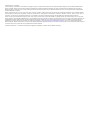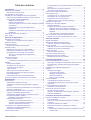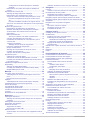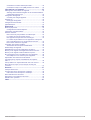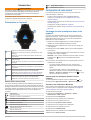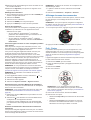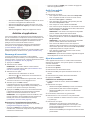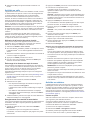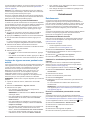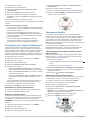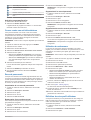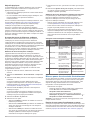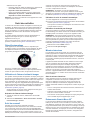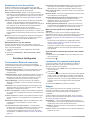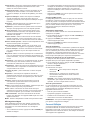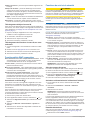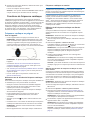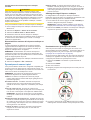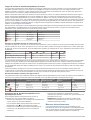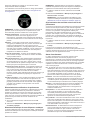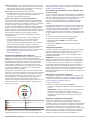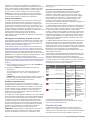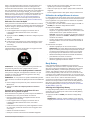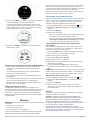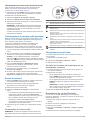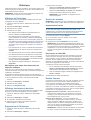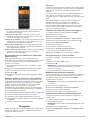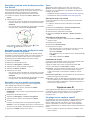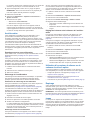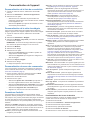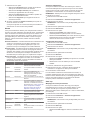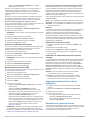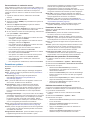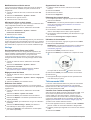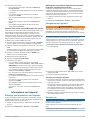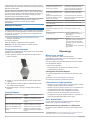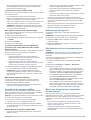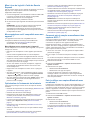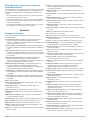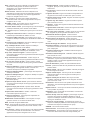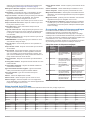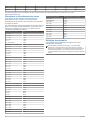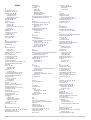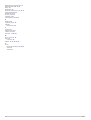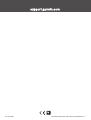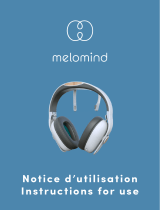FORERUNNER
®
245/245 MUSIC
Manuel d'utilisation

© 2019 Garmin Ltd. ou ses filiales
Tous droits réservés. Conformément aux lois relatives au copyright en vigueur, toute reproduction du présent manuel, qu'elle soit partielle ou intégrale, sans l'autorisation préalable écrite de
Garmin, est interdite. Garmin se réserve le droit de modifier ou d'améliorer ses produits et d'apporter des modifications au contenu du présent manuel sans obligation d'en avertir quelque
personne physique ou morale que ce soit. Consultez le site Web de Garmin à l'adresse www.garmin.com pour obtenir les dernières mises à jour, ainsi que des informations complémentaires
concernant l'utilisation de ce produit.
Garmin
®
, le logo Garmin, ANT+
®
, Auto Lap
®
, Auto Pause
®
, Edge
®
, Forerunner
®
, TracBack
®
, VIRB
®
et Virtual Partner
®
sont des marques commerciales de Garmin Ltd. ou de ses filiales, déposées
aux Etats-Unis et dans d'autres pays. Body Battery
™
, Connect IQ
™
, Garmin Connect
™
, Garmin Express
™
, Garmin Move IQ
™
, HRM-Run
™
, HRM-Swim
™
, HRM-Tri
™
, tempe
™
, TrueUp
™
, Varia
™
et
Varia Vision
™
sont des marques commerciales de Garmin Ltd. ou de ses filiales. Ces marques commerciales ne peuvent pas être utilisées sans l'autorisation expresse de Garmin.
Android
™
est une marque commerciale de Google Inc. Apple
®
, iTunes
®
et Mac
®
sont des marques commerciales d'Apple Inc., déposées aux États-Unis et dans d'autres pays. La marque et les
logos BLUETOOTH
®
sont la propriété de Bluetooth SIG, Inc., et leur utilisation par Garmin est soumise à une licence. The Cooper Institute
®
, ainsi que les marques commerciales associées, sont
la propriété de The Cooper Institute. Analyses avancées des battements du cœur par Firstbeat. iOS
®
est une marque déposée par Cisco Systems, Inc. utilisée sous licence par Apple Inc. Le
logiciel Spotify
®
est sujet aux licences d'un fournisseur tiers. Celles-ci sont disponibles ici : https://developer.spotify.com/legal/third-party-licenses. Wi‑Fi
®
est une marque déposée de Wi-Fi
Alliance Corporation. Windows
®
et Windows NT
®
sont des marques déposées de Microsoft Corporation aux Etats-Unis et/ou dans d'autres pays. Zwift
™
est une marque commerciale de Zwift, Inc.
Les autres marques et noms commerciaux sont la propriété de leurs détenteurs respectifs.
Ce produit est certifié ANT+
®
. Pour obtenir la liste des produits et applications compatibles, consultez le site www.thisisant.com/directory.

Table des matières
Introduction.....................................................................1
Présentation de l'appareil........................................................... 1
État du GPS et icônes d'état.................................................. 1
Configuration de votre montre.................................................... 1
Couplage de votre smartphone avec votre appareil................... 1
Astuces pour les utilisateurs Garmin Connect existants........ 1
Activation des notifications Bluetooth.................................... 1
Affichage des notifications................................................ 2
Gestion des notifications................................................... 2
Lecture de signaux sonores sur votre smartphone pendant
votre activité...................................................................... 2
Désactivation de la connexion Bluetooth du
smartphone....................................................................... 2
Activation et désactivation des alertes de connexion du
smartphone....................................................................... 2
Affichage du menu des commandes.......................................... 2
Prêt... Partez............................................................................... 2
Activités et applications................................................ 3
Démarrage d'une activité............................................................ 3
Astuces pour l'enregistrement des activités........................... 3
Arrêt d'une activité...................................................................... 3
Ajout d'une activité......................................................................3
Création d'une activité personnalisée.................................... 3
Activités en salle......................................................................... 4
Utilisation de la fonction de course virtuelle........................... 4
Étalonnage de la distance sur tapis de course...................... 4
Enregistrement d'une activité de musculation....................... 4
Astuces pour l'enregistrement d'activités de
musculation....................................................................... 4
Activités en extérieur.................................................................. 4
Course sur piste..................................................................... 4
Conseils pour l'enregistrement d'une course sur circuit.... 5
Natation...................................................................................... 5
Pratique de la natation........................................................... 5
Enregistrement de la distance............................................... 5
Terminologie de la natation....................................................5
Types de nage....................................................................... 5
Astuces pour les activités de natation................................... 5
Récupération pendant une séance en piscine....................... 5
Repos automatique................................................................ 5
Entraînements avec le journal d'entraînement...................... 6
Lectures de signaux sonores pendant votre activité.................. 6
Entraînement.................................................................. 6
Entraînements............................................................................ 6
Entraînement de Garmin Connect......................................... 6
Création d'un entraînement personnalisé sur Garmin
Connect..................................................................................6
Envoi d'un entraînement personnalisé sur votre appareil...... 6
Début d'un entraînement....................................................... 7
Suivi d'entraînement de natation en piscine.......................... 7
A propos du calendrier d'entraînement.................................. 7
Utilisation des plans d'entraînement Garmin Connect........... 7
Programmes Adaptive Training............................................. 7
Démarrage de l'entraînement du jour............................... 7
Entraînements fractionnés..................................................... 7
Création d'un entraînement fractionné.............................. 7
Lancement d'un entraînement fractionné..........................7
Arrêt d'un entraînement fractionné....................................8
Configuration d'un objectif d'entraînement................................. 8
Annulation d'un objectif d'entraînement................................. 8
Utilisation de Virtual Partner.................................................. 8
Entraînement PacePro............................................................... 8
Téléchargement d'un programme PacePro depuis Garmin
Connect..................................................................................8
Démarrage d'un programme PacePro................................... 8
Arrêt d'un programme PacePro............................................. 9
Course contre une activité antérieure......................................... 9
Records personnels.................................................................... 9
Consultation de vos records personnels................................ 9
Restauration d'un record personnel....................................... 9
Suppression d'un record personnel....................................... 9
Suppression de tous les records personnels......................... 9
Utilisation du métronome............................................................ 9
Définition de votre profil utilisateur..............................................9
Objectifs physiques.............................................................. 10
A propos des zones de fréquence cardiaque...................... 10
Définition de zones de fréquence cardiaque................... 10
Définition des zones de fréquence cardiaque par
l'appareil.......................................................................... 10
Calcul des zones de fréquence cardiaque...................... 10
Mise en pause de votre statut d'entraînement..........................10
Reprise de votre statut d'entraînement en pause................ 10
Suivi des activités........................................................ 11
Objectif automatique................................................................. 11
Utilisation de l'alarme invitant à bouger.................................... 11
Activation de l'alarme invitant à bouger............................... 11
Suivi du sommeil.......................................................................11
Utilisation du suivi du sommeil automatique........................ 11
Utilisation du mode Ne pas déranger.................................. 11
Minutes intensives.................................................................... 11
Gain de minutes intensives.................................................. 11
Evénements Garmin Move IQ™............................................... 11
Paramètres du suivi des activités............................................. 12
Désactivation du suivi des activités..................................... 12
Fonctions Intelligentes................................................ 12
Fonctionnalités Bluetooth connectées...................................... 12
Mise à jour du logiciel avec l'application Garmin Connect... 12
Synchronisation manuelle des données avec Garmin
Connect................................................................................12
Localisation d'un appareil mobile perdu................................... 12
Widgets..................................................................................... 12
Affichage des widgets.......................................................... 13
A propos de Ma journée.................................................. 13
Affichage du widget météo.............................................. 13
Suivi de l'hydratation....................................................... 13
Suivi du cycle menstruel................................................. 13
Connect IQObjets..................................................................... 13
Téléchargement d'objets Connect IQ.................................. 14
Téléchargement de fonctions Connect IQ sur votre
ordinateur............................................................................. 14
Fonctionnalités Wi‑Fi connectées............................................. 14
Connexion à un réseau Wi‑Fi.............................................. 14
Fonctions de suivi et de sécurité.............................................. 14
Ajout de contacts d'urgence.................................................14
Activation et désactivation de la détection d'incident........... 14
Demande d'assistance.........................................................14
Fonctions de fréquence cardiaque............................. 15
Fréquence cardiaque au poignet.............................................. 15
Port de l'appareil.................................................................. 15
Astuces en cas de données de fréquence cardiaque
inexactes.............................................................................. 15
Fréquence cardiaque en natation........................................ 15
Diffusion de la fréquence cardiaque aux Garmin
appareils.............................................................................. 15
Diffusion des données de fréquence cardiaque au cours
d'une activité................................................................... 15
Table des matières i

Configuration d'une alerte de fréquence cardiaque
anormale......................................................................... 16
Désactivation du moniteur de fréquence cardiaque au
poignet................................................................................. 16
Dynamiques de course à pied.................................................. 16
Affichage du widget Fréquence cardiaque.......................... 16
Entraînement avec dynamiques de course......................... 16
Jauges de couleur et données de dynamique de course.... 17
Données sur l'équilibre de temps de contact avec le
sol....................................................................................17
Données d'oscillation verticale et de rapport vertical...... 17
Astuces en cas de données manquantes sur les dynamiques
de course............................................................................. 17
Mesures des performances...................................................... 17
Désactivation des notifications de performance.................. 18
Détection automatique de votre fréquence cardiaque......... 18
Synchronisation des activités et des mesures de
performance......................................................................... 18
Statut d'entraînement...........................................................18
Astuces pour obtenir votre statut d'entraînement........... 19
A propos des estimations de la VO2 max............................ 19
Consultation de l'estimation de votre VO2 max. pour la
course à pied....................................................................... 19
Temps de récupération........................................................ 19
Affichage de votre temps de récupération...................... 19
Fréquence cardiaque de récupération................................. 19
Charge d'entraînement........................................................ 20
Affichage de vos prévisions de temps de course................ 20
Condition de performances.................................................. 20
A propos de la fonction Training Effect................................ 20
Oxymètre de pouls....................................................................20
Obtention d'un relevé de SpO2............................................21
Activation du suivi de la SpO2 pendant le sommeil............. 21
Conseils pour résoudre les problèmes liés aux données de
l'oxymètre de pouls.............................................................. 21
Utilisation du widget Niveau de stress...................................... 21
Body Battery............................................................................. 21
Affichage du widget Body Battery........................................ 21
Conseils pour améliorer les données de Body Battery........ 22
Widget Statistiques de santé............................................... 22
Musique......................................................................... 22
Connexion à une source tierce................................................. 22
Téléchargement de contenu audio auprès d'une source
tierce.................................................................................... 22
Déconnexion d'une source tierce.........................................22
Spotify®.................................................................................... 22
Téléchargement de contenu audio auprès de Spotify......... 23
Téléchargement de contenu audio personnel.......................... 23
Ecoute de musique................................................................... 23
Commandes du lecteur audio................................................... 23
Changement du mode Audio.................................................... 23
Contrôle de la lecture de la musique sur un smartphone
connecté................................................................................... 23
Branchement du casque Bluetooth.......................................... 23
Historique...................................................................... 24
Affichage de l'historique............................................................24
Affichage de votre temps dans chaque zone de fréquence
cardiaque............................................................................. 24
Affichage des totaux de données............................................. 24
Suppression de l'historique.......................................................24
Gestion de données................................................................. 24
Suppression de fichiers........................................................24
Déconnexion du câble USB................................................. 24
Garmin Connect........................................................................24
Synchronisation de vos données avec l'application Garmin
Connect................................................................................25
Utilisation de Garmin Connect sur votre ordinateur
............. 25
Navigation..................................................................... 25
Parcours................................................................................... 25
Création et suivi d'un parcours sur votre appareil................ 25
Enregistrement de votre position.............................................. 25
Modification des positions enregistrées............................... 25
Suppression de toutes les positions enregistrées............... 25
Navigation jusqu'au point de départ pendant une activité........ 26
Navigation jusqu'au point de départ de votre dernière activité
enregistrée................................................................................ 26
Navigation vers une position enregistrée................................. 26
Carte......................................................................................... 26
Ajout d'une carte à une activité............................................ 26
Recadrage et zoom de carte................................................26
Paramètres de la carte.........................................................26
Capteurs sans fil.......................................................... 26
Couplage de vos capteurs sans fil............................................ 26
Accéléromètre...........................................................................27
Entraînez-vous avec un accéléromètre............................... 27
Etalonnage de l'accéléromètre............................................ 27
Amélioration de l'étalonnage de l'accéléromètre.............27
Etalonnage manuel de l'accéléromètre........................... 27
Réglage de la vitesse et de la distance de
l'accéléromètre.....................................................................27
Utilisation d'un capteur de vitesse ou de cadence de vélo en
option........................................................................................ 27
Repérage.................................................................................. 27
tempe........................................................................................ 27
Personnalisation de l'appareil.....................................28
Personnalisation de la liste de vos activités............................. 28
Personnalisation de la série des widgets................................. 28
Personnalisation du menu des commandes............................. 28
Paramètres d'activité................................................................ 28
Personnalisation des écrans de données............................ 28
Alertes.................................................................................. 29
Activation d'Auto Pause.................................................. 29
Configuration d'une alerte............................................... 29
Auto Lap...............................................................................29
Marquage de circuits par distance.................................. 29
Utilisation du défilement automatique.................................. 30
Modification des paramètres GPS....................................... 30
GPS et autres systèmes de positionnement par
satellites.......................................................................... 30
UltraTrac......................................................................... 30
Définition de la taille de la piscine........................................ 30
Paramètres de temporisation du mode économie
d'énergie.............................................................................. 30
Suppression d'une activité ou d'une application....................... 30
Paramètres de cadran de montre............................................. 30
Personnalisation du cadran de montre................................ 31
Paramètres système................................................................. 31
Paramètres de l'heure..........................................................31
Modification des paramètres du rétroéclairage.................... 31
Définition des tonalités de l'appareil.................................... 31
Modification des unités de mesure...................................... 32
Affichage de l'allure ou de la vitesse....................................32
Mode Affichage étendu............................................................. 32
Horloge..................................................................................... 32
Synchronisation de l'heure avec le GPS.............................. 32
Réglage manuel de l'heure.................................................. 32
Définition d'une alarme........................................................ 32
Suppression d'une alarme................................................... 32
Démarrage du compte à rebours......................................... 32
Utilisation du chronomètre................................................... 32
Télécommande VIRB................................................................32
ii Table des matières

Contrôle d'une caméra embarquée VIRB............................ 32
Contrôle d'une action cam VIRB pendant une activité......... 33
Informations sur l'appareil.......................................... 33
Affichage des informations sur l'appareil.................................. 33
Affichage des informations légales et de conformité relatives
à l'étiquetage électronique................................................... 33
Chargement de l'appareil..........................................................33
Conseils pour charger l'appareil.......................................... 33
Entretien du.............................................................................. 33
Nettoyage de l'appareil........................................................ 34
Changement des bracelets....................................................... 34
Caractéristiques........................................................................ 34
Dépannage.................................................................... 34
Mises à jour produit.................................................................. 34
Configuration de Garmin Express........................................ 34
Informations complémentaires..................................................34
Suivi des activités..................................................................... 34
Mon nombre de pas quotidiens ne s'affiche pas.................. 34
Le nombre de mes pas semble erroné................................ 35
Mon appareil n'est pas dans la bonne langue..................... 35
Le nombre de pas affiché sur mon appareil ne correspond
pas à celui affiché sur mon compte Garmin Connect.......... 35
Mes minutes intensives clignotent....................................... 35
Acquisition des signaux satellites............................................. 35
Amélioration de la réception satellite GPS.......................... 35
Redémarrage de l'appareil....................................................... 35
Réinitialisation de tous les paramètres par défaut.................... 35
Mise à jour du logiciel avec l'application Garmin Connect........ 35
Mise à jour du logiciel à l'aide de Garmin Express................... 36
Mon smartphone est-il compatible avec mon appareil ?.......... 36
Mon téléphone ne se connecte pas à l'appareil...................36
Optimisation de l'autonomie de la batterie................................36
Comment puis-je coupler manuellement des capteurs
ANT+ ?..................................................................................... 36
Puis-je utiliser mon capteur Bluetooth avec ma montre ?........ 36
Ma musique se coupe ou mon casque ne reste pas
connecté................................................................................... 37
Annexes........................................................................ 37
Champs de données................................................................ 37
A propos des zones de fréquence cardiaque........................... 39
Calcul des zones de fréquence cardiaque........................... 39
Notes standard de la VO2 max................................................ 39
Dimensions et circonférence des roues................................... 40
Définition des symboles............................................................ 40
Index.............................................................................. 41
Table des matières iii


Introduction
AVERTISSEMENT
Consultez le guide Informations importantes sur le produit et la
sécurité inclus dans l'emballage du produit pour prendre
connaissance des avertissements et autres informations
importantes sur le produit.
Consultez toujours votre médecin avant de commencer ou de
modifier tout programme d'exercice physique.
Présentation de l'appareil
LIGHT
Appuyez sur ce bouton pour allumer l'appareil.
Appuyez sur ce bouton pour activer et désactiver le rétro-
éclairage.
Maintenez ce bouton enfoncé pour afficher le menu des
commandes.
START
STOP
Appuyez sur ce bouton pour démarrer et arrêter le chrono-
mètre d'activité.
Permet de choisir une option ou de confirmer la lecture d'un
message.
BACK
Appuyez sur ce bouton pour revenir à l'écran précédent.
Appuyez sur ce bouton pour enregistrer un circuit pendant
une activité.
DOWN
Sélectionnez ce bouton pour faire défiler les widgets, les
écrans de données, les options et les paramètres.
Maintenez ce bouton enfoncé pour ouvrir les commandes
de la musique (Commandes du lecteur audio, page 23).
UP
Sélectionnez ce bouton pour faire défiler les widgets, les
écrans de données, les options et les paramètres.
Maintenez ce bouton enfoncé pour afficher le menu.
État du GPS et icônes d'état
Les icônes et la bague d'état du GPS affichent provisoirement
chaque écran de données. Dans le cadre d'activités de plein air,
la bague d'état devient verte lorsque le GPS est prêt. Une icône
clignotante signifie que l'appareil recherche un signal. Une icône
fixe signifie que le signal a été trouvé ou que le capteur est
connecté.
GPS Etat du GPS
Etat de la batterie
État de la connexion du Smartphone
Wi‑Fi
®
Etat de la technologie
Etat de la fréquence cardiaque
Etat de l'accéléromètre
Etat de Running Dynamics Pod
Etat du capteur de vitesse et de cadence
État des feux de vélo
État du radar de vélo
État du mode d'affichage étendu
tempe
™
Etat du capteur
VIRB
®
Etat de la caméra
Configuration de votre montre
Pour tirer pleinement parti des fonctions de la Forerunner,
suivez les étapes ci-dessous :
• Couplez votre smartphone avec l'applicationGarmin
Connect
™
(Couplage de votre smartphone avec votre
appareil, page 1).
• Configurez les fonctions de sécurité (Fonctions de suivi et de
sécurité, page 14).
• Configurez la musique (Musique, page 22).
• Configurez les réseaux Wi‑Fi (Connexion à un réseau Wi
‑
Fi,
page 14).
Couplage de votre smartphone avec votre
appareil
Pour que vous puissiez utiliser les fonctions connectées de
l'appareil Forerunner, celui-ci doit être couplé directement via
l'application Garmin Connect et non pas via les paramètres
Bluetooth
®
de votre smartphone.
1
Depuis la boutique d'applications sur votre smartphone,
installez et ouvrez l'application Garmin Connect.
2
Rapprochez votre smartphone à moins de 10 m (33 pi) de
votre appareil.
3
Maintenez le bouton LIGHT enfoncé pour mettre l'appareil
sous tension.
Lorsque vous allumez l'appareil pour la première fois, celui-ci
est réglé sur le mode couplage.
ASTUCE : vous pouvez maintenir le bouton LIGHT enfoncé
et sélectionner pour activer manuellement le mode
couplage.
4
Pour ajouter votre appareil à votre compte Garmin Connect,
sélectionnez une option :
• Si c'est le premier appareil que vous couplez avec
l'application Garmin Connect, suivez les instructions à
l'écran.
• Si vous avez déjà couplé un autre appareil avec
l'application Garmin Connect, sélectionnez Appareils
Garmin > Ajouter un appareil dans le menu ou et
suivez les instructions à l'écran.
Astuces pour les utilisateurs Garmin Connect
existants
1
Dans l'application Garmin Connect, sélectionnez ou .
2
Sélectionnez Appareils Garmin > Ajouter un appareil.
Activation des notifications Bluetooth
Avant d'activer des notifications, vous devez coupler l'appareil
Forerunner avec un appareil mobile compatible (Couplage de
votre smartphone avec votre appareil, page 1).
1
Maintenez enfoncé UP.
2
Sélectionnez Paramètres > Téléphone > Smart
Notifications > État > Activé.
3
Sélectionnez Lors d'activité.
4
Sélectionnez une préférence de notification.
5
Sélectionnez une préférence de son.
6
Sélectionnez En dehors d'une activité.
7
Sélectionnez une préférence de notification.
8
Sélectionnez une préférence de son.
9
Sélectionnez Confidentialité.
10
Sélectionnez une préférence de confidentialité.
11
Sélectionnez Temporisation.
Introduction 1

12
Sélectionnez la durée d'affichage à l'écran de l'alerte en cas
de nouvelle notification.
13
Sélectionnez Signature pour ajouter une signature à vos
réponses aux SMS.
Affichage des notifications
1
Sur le cadran de la montre, appuyez sur UP ou DOWN pour
afficher le widget Notifications.
2
Sélectionnez START.
3
Sélectionnez une notification.
4
Sélectionnez DOWN pour voir plus d'options.
5
Appuyez sur BACK pour revenir à l'écran précédent.
Gestion des notifications
Vous pouvez utiliser votre smartphone compatible pour gérer les
notifications qui s'affichent sur votre appareil Forerunner.
Sélectionner une option :
• Si vous utilisez un appareil iPhone
®
, accédez aux
paramètres des notifications iOS
®
pour sélectionner les
éléments à afficher sur l'appareil.
• Si vous utilisez un smartphone Android
™
, à partir de
l'application Garmin Connect, sélectionnez Paramètres >
Notifications.
Lecture de signaux sonores sur votre smartphone pendant
votre activité
Avant de pouvoir configurer des notifications sonores, vous
devez disposer d'un smartphone doté de l'application Garmin
Connect couplé à votre appareil Forerunner.
Vous pouvez configurer l'application Garmin Connect pour
qu'elle lise des annonces d'état motivantes sur votre
smartphone pendant votre séance de course ou une autre
activité. Les notifications sonores incluent le numéro et le temps
du circuit, l'allure ou la vitesse, ainsi que des données de
fréquence cardiaque. Lorsqu'une notification sonore se
déclenche, l'application Garmin Connect désactive le son du
smartphone pour lire l'annonce. Vous pouvez personnaliser le
niveau du volume dans l'application Garmin Connect.
REMARQUE : si vous possédez une Forerunner 245 Music,
vous pouvez activer les signaux sonores sur l'appareil via votre
casque connecté, sans utiliser de smartphone connecté
(Lectures de signaux sonores pendant votre activité, page 6).
REMARQUE : la notification sonore Alarme de circuit est
activée par défaut.
1
Dans l'application Garmin Connect, sélectionnez ou .
2
Sélectionnez Appareils Garmin.
3
Sélectionnez votre appareil.
4
Sélectionnez Options d'activité > Signaux sonores.
Désactivation de la connexion Bluetooth du smartphone
Vous pouvez désactiver la connexion Bluetooth du smartphone
dans le menu des commandes.
REMARQUE : vous pouvez ajouter des options au menu des
commandes (Personnalisation du menu des commandes,
page 28).
1
Maintenez le bouton LIGHT enfoncé pour afficher le menu
des commandes.
2
Sélectionnez pour désactiver la connexion Bluetooth du
smartphone sur votre appareil Forerunner.
Consultez le manuel d'utilisation de votre appareil mobile
pour désactiver la technologie Bluetooth sur votre appareil
mobile.
Activation et désactivation des alertes de connexion du
smartphone
Vous pouvez configurer l'appareil Forerunner pour vous alerter
lorsque votre smartphone couplé se connecte et se déconnecte
via la technologie sans fil Bluetooth.
REMARQUE : les alertes de connexion du smartphone sont
désactivées par défaut.
1
À partir du cadran de montre, maintenez le bouton UP
enfoncé.
2
Sélectionnez Paramètres > Téléphone > Alarmes.
Affichage du menu des commandes
Le menu des commandes contient des options, comme le mode
Ne pas déranger, le verrouillage des boutons et l'arrêt de
l'appareil.
REMARQUE : vous pouvez ajouter, réorganiser et supprimer
les options dans le menu des commandes (Personnalisation du
menu des commandes, page 28).
1
Sur n'importe quel écran, appuyez longuement sur LIGHT.
2
Appuyez sur UP ou DOWN pour faire défiler les options.
Prêt... Partez
La première activité sportive que vous enregistrez sur votre
appareil peut être une course, un parcours ou toute autre
activité en extérieur. Vous devrez peut-être recharger l'appareil
avant de commencer l'activité (Chargement de l'appareil,
page 33).
L'appareil enregistre les données d'activité uniquement lorsque
le chronomètre d’activité est en marche.
1
Sélectionnez START, puis une activité.
2
Sortez et patientez pendant que l'appareil recherche des
satellites.
3
Sélectionnez START.
4
Allez vous entraîner.
REMARQUE : sur un appareil Forerunner 245 Music,
maintenez le bouton DOWN enfoncé pendant une activité
pour ouvrir les commandes de la musique (Commandes du
lecteur audio, page 23).
5
Une fois la course terminée, sélectionnez STOP.
6
Sélectionner une option :
• Sélectionnez Reprendre pour redémarrer le chronomètre
d'activité.
• Sélectionnez Enregistrer pour enregistrer la course et
remettre le chronomètre d'activité à zéro. Vous pouvez
sélectionner la course pour obtenir un résumé.
2 Introduction

• Sélectionnez Reprendre + tard pour suspendre la course
et continuer l'enregistrement ultérieurement.
• Sélectionnez Circuit pour marquer le temps d'un circuit.
• Sélectionnez Retour au départ pour revenir à votre point
de départ.
• Sélectionnez Ignorer > Oui pour supprimer la course.
Activités et applications
Vous pouvez utiliser votre appareil pour des activités sportives,
que ce soit d'intérieur ou de plein air. Quand vous démarrez une
activité, l'appareil affiche et enregistre des données de capteur.
Vous avez la possibilité d'enregistrer des activités et de les
partager avec la communauté Garmin Connect.
Vous pouvez aussi ajouter des activités et des applications
Connect IQ
™
à votre appareil via l'application Connect IQ
(Connect IQObjets, page 13).
Pour en savoir plus sur la précision du suivi des activités et des
métriques sportives, rendez-vous sur garmin.com/ataccuracy.
Démarrage d'une activité
Lorsque vous démarrez une activité, le GPS s'allume
automatiquement (si nécessaire). Si vous disposez d'un capteur
sans fil en option, vous pouvez le coupler à l'appareil Forerunner
(Couplage de vos capteurs sans fil, page 26).
1
Appuyez sur START.
2
Sélectionnez une activité.
REMARQUE : les activités définies comme favorites
s'affichent en premier dans la liste (Personnalisation de la
liste de vos activités, page 28).
3
Sélectionner une option :
• Sélectionnez une activité dans vos favoris.
• Sélectionnez , puis sélectionnez une activité dans la
longue liste d’activités.
4
Si l'activité nécessite l'utilisation de signaux GPS, sortez et
cherchez un lieu avec une vue dégagée du ciel.
5
Attendez que le mot GPS s'affiche.
L'appareil est prêt une fois qu'il établit votre fréquence
cardiaque, acquiert les signaux GPS (si nécessaire), et se
connecte à vos capteurs sans fil (si nécessaire).
6
Appuyez sur START pour lancer le chronomètre d'activité.
L'appareil enregistre les données d'activité uniquement
lorsque le chronomètre d’activité est en marche.
REMARQUE : sur un appareil Forerunner 245 Music, vous
pouvez maintenir le bouton DOWN enfoncé pendant une
activité pour ouvrir les commandes de la musique
(Commandes du lecteur audio, page 23).
Astuces pour l'enregistrement des activités
• Chargez votre appareil avant de démarrer une activité
(Chargement de l'appareil, page 33).
• Appuyez sur BACK pour enregistrer des laps, démarrer une
nouvelle série, commencer une posture ou passer à l'étape
suivante d'un entraînement.
• Appuyez sur UP ou DOWN pour consulter des pages de
données supplémentaires.
Arrêt d'une activité
1
Appuyez sur STOP.
2
Sélectionner une option :
• Pour reprendre votre activité, sélectionnez Reprendre.
• Pour enregistrer l'activité et revenir au mode montre,
sélectionnez Enregistrer > Terminé.
• Pour suspendre votre activité et la reprendre plus tard,
sélectionnez Reprendre + tard.
• Pour marquer un circuit, sélectionnez Circuit.
• Pour revenir au point de départ de votre activité en suivant
le même chemin que celui parcouru à l'aller, sélectionnez
Retour au départ > TracBack.
REMARQUE : cette fonction est uniquement disponible
pour les activités utilisant des données GPS.
• Pour revenir au point de départ de votre activité de la
manière la plus directe, sélectionnez Retour au départ >
En ligne droite.
REMARQUE : cette fonction est uniquement disponible
pour les activités utilisant des données GPS.
• Pour mesurer la différence entre votre fréquence
cardiaque à la fin de l'activité et votre fréquence cardiaque
deux minutes plus tard, sélectionnez FC de récupération,
et patientez pendant le compte à rebours.
• Pour supprimer l'activité et revenir au mode montre,
sélectionnez Ignorer > Oui.
REMARQUE : après l'arrêt de l'activité, l'appareil l'enregistre
automatiquement au bout de 30 minutes.
Ajout d'une activité
Votre appareil est fourni avec un certain nombre d'activités
d'intérieur et d'extérieur. Vous pouvez ajouter ces activités à
votre liste d'activités.
1
Sélectionnez START.
2
Sélectionnez Ajouter.
3
Sélectionnez une activité dans la liste.
4
Sélectionnez Oui pour ajouter l'activité à la liste de vos
favoris.
5
Sélectionnez une position dans la liste d'activités.
6
Appuyez sur START.
Création d'une activité personnalisée
1
À partir du cadran de montre, sélectionnez START >
Ajouter.
2
Sélectionner une option :
• Sélectionnez Copier l'activité pour créer votre activité
personnalisée à partir d'une activité enregistrée.
• Sélectionnez Autre pour créer une nouvelle activité
personnalisée.
3
Si nécessaire, sélectionnez un type d'activité.
4
Sélectionnez un nom ou entrez un nom personnalisé.
Les noms d'activité en doublon incluent un numéro, comme
« Cyclisme(2) ».
5
Sélectionner une option :
• Sélectionnez une option pour personnaliser des
paramètres d'activité spécifiques. Par exemple, vous
pouvez personnaliser les écrans de données ou les
fonctions automatiques.
• Sélectionnez Terminé pour enregistrer et utiliser l'activité
personnalisée.
Activités et applications 3

6
Sélectionnez Oui pour ajouter l'activité à la liste de vos
favoris.
Activités en salle
L'appareil Forerunner convient à une utilisation en salle, comme
un entraînement sur tapis de course ou sur vélo d'appartement.
La fonction GPS est désactivée pour ce type d'activités.
Si la fonction GPS est désactivée lorsque vous courez ou
marchez, la vitesse, la distance et la cadence sont calculées à
l'aide de l'accéléromètre intégré à l'appareil. L'étalonnage de
l'accéléromètre est automatique. La précision des données de
vitesse, de distance et de cadence augmente après quelques
parcours effectués en extérieur à l'aide du GPS.
ASTUCE : si vous tenez la barre du tapis de course, la précision
de l'appareil sera réduite. Vous pouvez utiliser un accéléromètre
en option pour enregistrer votre allure, votre distance et votre
cadence.
Lorsque vous pédalez avec le GPS éteint, la vitesse et la
distance ne sont pas disponibles, sauf si vous possédez un
capteur en option qui envoie ces données à l'appareil (comme
un capteur de vitesse ou de cadence).
Utilisation de la fonction de course virtuelle
Vous pouvez coupler votre appareil Forerunner avec une
application tierce compatible pour transmettre vos données
d'allure, de fréquence cardiaque ou de cadence.
1
Sélectionnez START > Crse virtuelle.
2
Sur votre tablette, ordinateur portable ou smartphone, ouvrez
l'application Zwift
™
ou une autre application d'entraînement
virtuel.
3
Suivez les instructions à l'écran pour démarrer une activité de
course et coupler les appareils.
4
Appuyez sur START pour lancer le chrono.
5
Une fois votre course terminée, sélectionnez STOP pour
arrêter le chronomètre d'activité.
Étalonnage de la distance sur tapis de course
Pour enregistrer des distances plus précises sur votre tapis de
course, vous pouvez étalonner la distance après avoir couru au
moins 1,5 km (1 mi) sur un tapis de course. Si vous utilisez
différents tapis de course, vous pouvez mettre à jour
manuellement l'étalonnage chaque fois que vous changez de
tapis de course.
1
Démarrez une activité sur tapis de course (Démarrage d'une
activité, page 3) et courrez au moins 1,5 km (1 mi) sur le
tapis de course.
2
Une fois la course terminée, sélectionnez STOP.
3
Sélectionner une option :
• Pour le premier étalonnage de la distance sur tapis de
course, sélectionnez Enregistrer.
L'appareil vous invite à terminer l'étalonnage sur tapis de
course.
• Pour étalonner manuellement la distance sur tapis de
course après le premier étalonnage, sélectionnez Étalon.
+ enregistr. > Oui.
4
Vérifiez la distance parcourue sur tapis de course affichée et
saisissez la distance sur votre appareil.
Enregistrement d'une activité de musculation
Vous pouvez enregistrer des séries pendant un entraînement de
musculation. Une série comprend plusieurs répétitions d'un
même mouvement.
1
À partir du cadran de la montre, sélectionnez START >
Musculation.
La première fois que vous enregistrez une activité de
musculation, vous devez indiquer à quel poignet vous portez
votre montre.
2
Appuyez sur START pour lancer le chronomètre de série.
3
Commencez votre première série.
L'appareil compte vos répétitions. Le compte de vos
répétitions s'affiche quand vous avez effectué au moins
quatre répétitions.
ASTUCE : l'appareil ne peut compter que les répétitions d'un
seul mouvement pour chaque série. Lorsque vous souhaitez
modifier les mouvements, vous devez terminer la série et en
démarrer une nouvelle.
4
Appuyez sur BACK pour terminer la série.
La montre affiche le total des répétitions pour la série. Après
plusieurs secondes, le minuteur de temps s'affiche.
5
Si besoin, appuyez sur DOWN et changez le nombre de
répétitions.
ASTUCE : vous pouvez aussi modifier le poids utilisé pour
une série.
6
Lorsque vous avez récupéré, appuyez sur BACK pour
démarrer la série suivante.
7
Répétez pour chaque série d'entraînement de musculation
jusqu'à ce que votre activité soit terminée.
8
Après la dernière série, appuyez sur START pour arrêter le
chronomètre de série.
9
Sélectionnez Enregistrer.
Astuces pour l'enregistrement d'activités de musculation
• Ne regardez pas l'appareil pendant que vous effectuez vos
répétitions.
Vous ne devez utiliser votre appareil qu'au début et à la fin
de chaque répétition, ainsi que pendant les temps de pause.
• Concentrez-vous sur votre corps pendant que vous effectuez
vos répétitions.
• Effectuez des exercices au poids du corps ou sans poids.
• Effectuez des répétitions régulières et de même amplitude.
Chaque répétition est comptée à chaque fois que le bras
portant l'appareil revient à sa position initiale.
REMARQUE : les exercices n'impliquant que les jambes
peuvent ne pas être comptés.
• Activez la détection automatique des séries pour démarrer et
arrêter vos séries.
• Enregistrez et envoyez votre activité de musculation sur votre
compte Garmin Connect.
Vous pouvez utiliser les outils disponibles sur votre compte
Garmin Connect pour afficher et modifier les informations sur
votre activité.
Activités en extérieur
L'appareil Forerunner est fourni avec des activités d'extérieur
préchargées, comme la course à pied et le cyclisme. Le GPS
est activé pour les activités d'extérieur. Vous pouvez ajouter de
nouvelles activités en fonction des activités par défaut, telles
que la marche ou l'aviron. Vous pouvez également ajouter des
activités personnalisées à votre appareil (Création d'une activité
personnalisée, page 3).
Course sur piste
Avant de commencer une course sur une piste, assurez-vous
qu'il s'agit d'une piste standard de 400 m.
Vous pouvez utiliser l'activité de course sur piste pour
enregistrer des données de course sur une piste en extérieur,
notamment la distance en mètres et les intervalles.
1
Placez-vous sur la piste en extérieur.
2
Sélectionnez START > Enregistrer la course.
3
Patientez pendant que l'appareil recherche des satellites.
4
Si vous courez sur le couloir 1, passez à l'étape 10.
4 Activités et applications

5
Maintenez enfoncé le bouton UP.
6
Sélectionnez les paramètres de l'activité.
7
Sélectionnez Numéro du couloir.
8
Sélectionnez le numéro du couloir.
9
Appuyez deux fois sur BACK pour revenir à l'écran du
chronomètre.
10
Sélectionnez START.
11
Courez autour de la piste.
Après deux tours, votre appareil enregistre les dimensions de
la piste et étalonne la distance.
12
Lorsque vous avez terminé de courir, sélectionnez STOP >
Enregistrer.
Conseils pour l'enregistrement d'une course sur circuit
• Attendez que l'indicateur d'état du GPS soit vert avant de
commencer votre course.
• Lors de votre première course sur un circuit inconnu, faites
au moins 4 tours pour étalonner la distance du circuit.
Vous devez courir légèrement au-delà de votre point de
départ pour terminer le tour.
• Effectuez chaque tour sur la même voie.
REMARQUE : la distance Auto Lap
®
par défaut est de
1 600 m, soit 4 tours autour du circuit.
• Si vous utilisez une autre voie que la voie 1, définissez le
numéro de voie dans les paramètres de l'activité.
Natation
AVIS
L'appareil est conçu pour la natation en surface. Pratiquer la
plongée sous-marine avec l'appareil risquerait d'endommager le
produit et annulerait la garantie.
Pratique de la natation
Vous pouvez utiliser l'activité Piscine pour enregistrer vos
données de natation, notamment la distance, l'allure, le nombre
de mouvements et le type de mouvement.
1
Sélectionnez START > En piscine.
Lors de la première utilisation de l'activité Piscine, vous
devez sélectionner la taille du bassin ou saisir une taille
personnalisée.
2
Appuyez sur START pour lancer le chrono.
3
Appuyez sur BACK au début et à la fin de chaque période de
repos.
4
À la fin de l'activité, appuyez sur START > Enregistrer.
ASTUCE : vous pouvez ajouter des champs de données de
fréquence cardiaque pour afficher vos données de fréquence
cardiaque pendant que vous nagez (Personnalisation des
écrans de données, page 28).
Enregistrement de la distance
L'appareil Forerunner mesure et enregistre la distance en
longueurs complètes. Pour obtenir une distance précise, il est
nécessaire de définir correctement la taille de la piscine
(Définition de la taille de la piscine, page 30).
ASTUCE : pour garantir la précision des résultats, terminez
chaque longueur sans changer de style. Mettez le chrono en
pause lorsque vous vous reposez.
ASTUCE : pour aider l'appareil à compter vos longueurs,
exercez une forte poussée contre le mur et laissez-vous glisser
avant d'entamer votre premier mouvement.
ASTUCE : lorsque vous effectuez des exercices, mettez le
chronomètre en pause ou utilisez la fonction d'enregistrement
des exercices (Entraînements avec le journal d'entraînement,
page 6).
Terminologie de la natation
Longueur : un aller dans le bassin.
Intervalle : une ou plusieurs longueurs à la suite. Un nouvel
intervalle débute après une phase de repos.
Mouvement : un mouvement correspond à un cycle complet du
bras sur lequel vous portez l'appareil.
Swolf : votre score Swolf est la somme du temps et du nombre
de mouvements qu'il vous faut pour effectuer une longueur.
Par exemple, 30 secondes et 15 mouvements correspondent
à un score Swolf de 45. Le score Swolf permet de mesurer
l'efficacité de la nage et, comme au golf, plus votre score est
faible, plus vous êtes performant.
Types de nage
L'identification du type de nage est uniquement disponible pour
la natation en piscine. Votre type de mouvement est identifié à
la fin d'une longueur. Les différents types de mouvements
s'affichent dans votre historique de natation et sur votre compte
Garmin Connect. Vous pouvez également sélectionner le type
de mouvement dans un champ de données personnalisé
(Personnalisation des écrans de données, page 28).
Libre Nage libre
Dos Dos
Brasse Brasse
Papillon Papillon
Mixte Plusieurs types de nages dans un même intervalle
Exercices Utilisé avec la fonction d'enregistrement des exercices
(Entraînements avec le journal d'entraînement, page 6)
Astuces pour les activités de natation
• Avant de démarrer une activité de natation en piscine, suivez
les instructions à l'écran pour sélectionner la taille de la
piscine ou entrer une taille personnalisée.
La prochaine fois que vous démarrerez une activité de
natation en piscine, l'appareil utilisera cette taille de piscine.
Vous pouvez maintenir le bouton UP enfoncé, sélectionner
les paramètres de l'activité, puis sélectionner Taille de la
piscine pour modifier la taille.
• Appuyez sur BACK pour enregistrer une pause quand vous
nagez en piscine.
L'appareil enregistre automatiquement vos longueurs et les
intervalles de nage pour les activités de natation en piscine.
Récupération pendant une séance en piscine
L'écran de récupération par défaut affiche deux calculs des
temps de repos. Il affiche aussi le temps et la distance du
dernier intervalle terminé.
REMARQUE : les données de natation ne sont pas enregistrées
pendant une phase de récupération.
1
Pendant votre activité de natation, appuyez sur BACK pour
commencer une phase de récupération.
L'écran inverse l'affichage (texte blanc sur fond noir) et
l'écran de récupération apparaît.
2
Pendant une phase de récupération, appuyez sur UP ou
DOWN pour afficher les autres écrans de données
(facultatif).
3
Appuyez sur BACK et continuez à nager.
4
Répétez la procédure pour chaque intervalle de récupération
supplémentaire.
Repos automatique
La fonction de repos automatique est uniquement disponible
pour la natation en piscine. Votre appareil détecte
automatiquement les moments de repos et affiche l'écran de
repos. Si vous vous reposez plus de 15 secondes, l'appareil
crée automatiquement un intervalle de repos. Quand vous
recommencez à nager, l'appareil démarre automatiquement un
Activités et applications 5

nouvel intervalle de natation. Vous pouvez activer la fonction de
repos automatique dans les options de l'activité (Paramètres
d'activité, page 28).
ASTUCE : pour optimiser les résultats lorsque vous utilisez la
fonction de repos automatique, évitez de faire des mouvements
avec vos bras pendant les temps de repos.
Si vous ne voulez pas utiliser la fonction de repos automatique,
vous pouvez appuyer sur BACK pour marquer manuellement le
début et la fin de chaque intervalle de repos.
Entraînements avec le journal d'entraînement
La fonction de journal d'entraînement est uniquement disponible
pour la natation en piscine. Vous pouvez utiliser le paramètre de
journal d'entraînement pour enregistrer manuellement les
séances de battements de jambes, la nage à un bras ou tout
autre type de nage autre que l'un des quatre types de nage
principaux.
1
Au cours de votre séance de piscine, appuyez sur UP ou
DOWN pour afficher l'écran de journal d'entraînement.
2
Appuyez sur BACK pour démarrer le chrono d'entraînement.
3
Une fois l'intervalle d'entraînement terminé, appuyez sur
BACK.
Le chrono d'entraînement s'arrête, mais celui de l'activité
continue à enregistrer l'intégralité de la séance de natation.
4
Sélectionnez la distance de l'entraînement terminé.
Les incréments de distance sont basés sur la taille du bassin
sélectionnée pour le profil d'activité.
5
Sélectionnez une option :
• Pour débuter un autre intervalle d'entraînement, appuyez
sur BACK.
• Pour débuter un intervalle de natation, appuyez sur UP ou
DOWN et revenez aux écrans d'entraînement de natation.
Lectures de signaux sonores pendant votre
activité
Vous pouvez activer la lecture de messages d'état motivants sur
votre appareil Forerunner 245 Music pendant vos séances de
course ou autres activités. Les notifications sonores sont
transmises à votre casque connecté via la technologie
Bluetooth, s'il est compatible. Si ce n'est pas le cas, ces
notifications sont lues sur votre smartphone couplé via
l'application Garmin Connect. Lors de la lecture d'une
notification sonore, le son de l'appareil ou du smartphone est
désactivé pour que vous puissiez entendre la notification.
REMARQUE : cette fonction n'est pas disponible pour toutes les
activités.
1
À partir du cadran de montre, maintenez le bouton UP
enfoncé.
2
Sélectionnez Paramètres > Signaux sonores.
3
Sélectionner une option :
• Pour entendre une notification pour chaque circuit,
sélectionnez Alarme de circuit.
REMARQUE : la notification sonore Alarme de circuit est
activée par défaut.
• Pour personnaliser les notifications en fonction de vos
données d'allure et de vitesse, sélectionnez Alarme
d'allure/vitesse.
• Pour personnaliser les notifications en fonction de vos
données de fréquence cardiaque, sélectionnez Alarme
fréquence cardiaque.
• Pour entendre des notifications lorsque vous démarrez et
arrêtez le chronomètre, notamment la fonction Auto
Pause
®
, sélectionnez Événements liés au chronomètre.
• Pour que les alertes d'activité soient lues comme des
notifications sonores, sélectionnez Alertes d'activité.
• Pour entendre un son juste avant une alerte ou une invite,
sélectionnez Tonalités audio.
• Pour changer la langue ou le dialecte du guidage vocal,
sélectionnez Dialecte.
Entraînement
Entraînements
Vous pouvez créer des entraînements personnalisés qui
englobent des objectifs pour chaque étape d'entraînement et
pour des valeurs variables de distance, temps et calories. Vous
pouvez créer et rechercher plus d'entraînements avec Garmin
Connect ou sélectionner un programme d'entraînement
contenant des séances intégrées, puis les transférer sur votre
appareil.
Vous pouvez programmer des entraînements à l'aide de Garmin
Connect. Vous pouvez programmer des entraînements à
l'avance et les enregistrer sur votre appareil.
Entraînement de Garmin Connect
Avant de pouvoir télécharger un entraînement depuis Garmin
Connect, vous devez disposer d'un compte Garmin Connect
(Garmin Connect, page 24).
1
Sélectionner une option :
• Ouvrez l'application Garmin Connect.
• Rendez-vous sur connect.garmin.com.
2
Sélectionnez Entraînement > Entraînements.
3
Recherchez un entraînement ou créez et enregistrez un
nouvel entraînement.
4
Sélectionnez ou Envoyer vers l'appareil.
5
Suivez les instructions présentées à l'écran.
Création d'un entraînement personnalisé sur Garmin
Connect
Avant de pouvoir créer un entraînement dans l'application
Garmin Connect, vous devez disposer d'un compte Garmin
Connect (Garmin Connect, page 24).
1
Dans l'application Garmin Connect, sélectionnez ou .
2
Sélectionnez Entraînement > Entraînements > Créer un
entraînement.
3
Sélectionnez une activité.
4
Créez votre entraînement personnalisé.
5
Sélectionnez Enregistrer.
6
Saisissez le nom de votre entraînement, puis sélectionnez
Enregistrer.
Le nouvel entraînement s'affiche dans la liste de vos
entraînements.
REMARQUE : vous pouvez envoyer cet entraînement sur
votre appareil (Envoi d'un entraînement personnalisé sur
votre appareil, page 6).
Envoi d'un entraînement personnalisé sur votre
appareil
Vous pouvez envoyer sur votre appareil un entraînement
personnalisé créé dans l'application Garmin Connect (Création
d'un entraînement personnalisé sur Garmin Connect, page 6).
1
Dans l'application Garmin Connect, sélectionnez ou .
2
Sélectionnez Entraînement > Entraînements.
3
Sélectionnez un entraînement dans la liste.
4
Sélectionnez .
5
Sélectionnez votre appareil compatible.
6
Suivez les instructions présentées à l'écran.
6 Entraînement

Début d'un entraînement
Avant de pouvoir débuter un entraînement, vous devez en
télécharger un depuis votre compte Garmin Connect.
1
A partir du cadran de montre, sélectionnez START.
2
Sélectionnez une activité.
3
Maintenez le bouton UP enfoncé.
4
Sélectionnez Entraînement > Mes entraînements.
5
Sélectionnez un entraînement.
REMARQUE : seuls les entraînements compatibles avec
l'activité sélectionnée apparaissent dans la liste.
6
Sélectionnez Faire entraînement.
7
Sélectionnez START pour lancer le chrono.
Une fois que vous commencez un entraînement, l'appareil
affiche chaque étape de l'entraînement, des notes sur l'étape
(facultatif), l'objectif (facultatif) et les données de l'entraînement
en cours.
Suivi d'entraînement de natation en piscine
Votre appareil peut vous guider dans plusieurs étapes de
l'entraînement de natation. La création et l'envoi d'un
entraînement de natation en piscine sont similaires aux deux
procédures suivantes : Création d'un entraînement personnalisé
sur Garmin Connect, page 6 et Envoi d'un entraînement
personnalisé sur votre appareil, page 6.
1
À partir du cadran de la montre, sélectionnez START > En
piscine > Options > Entraînement.
2
Sélectionner une option :
• Sélectionnez Mes entraînements pour faire les
entraînements téléchargés depuis Garmin Connect.
• Sélectionnez Calendrier d'entraînement pour faire ou
afficher vos entraînements planifiés.
3
Suivez les instructions présentées à l'écran.
A propos du calendrier d'entraînement
Le calendrier d'entraînement disponible dans votre appareil
complète celui que vous avez configuré dans Garmin Connect.
Une fois que vous avez ajouté plusieurs entraînements au
calendrier de Garmin Connect, vous pouvez les envoyer sur
votre appareil. Tous les entraînements programmés envoyés
sur l'appareil apparaissent dans le widget Calendrier. Quand
vous sélectionnez un jour dans le calendrier, vous pouvez voir
ou effectuer l'entraînement correspondant. L'entraînement
programmé reste dans votre appareil, que vous l'ayez effectué
ou non. Quand vous envoyez des entraînements programmés
depuis Garmin Connect, ils remplacent le calendrier
d'entraînement existant.
Utilisation des plans d'entraînement Garmin Connect
Avant de pouvoir télécharger et utiliser un programme
d'entraînement de Garmin Connect, vous devez créer un
compte Garmin Connect (Garmin Connect, page 24), puis
coupler votre appareil Forerunner avec un smartphone
compatible.
1
Dans l'application Garmin Connect, sélectionnez ou .
2
Sélectionnez Entraînement > Programmes
d'entraînement.
3
Sélectionnez et programmez un plan d'entraînement.
4
Suivez les instructions présentées à l'écran.
5
Vérifiez votre plan d'entraînement dans votre calendrier.
Programmes Adaptive Training
Il y a un programme Adaptive Traning sur votre compte Garmin
Connect et Garmin
®
Coach pour y intégrer vos objectifs
d'entraînement. Par exemple, en répondant à quelques
questions vous pouvez trouver un programme qui vous aidera à
vous préparer pour une course de 5 km. Le programme s'adapte
en fonction de votre forme physique actuelle, de vos
préférences en matière de conseils et de planning et de la date
de la course. Quand vous démarrez un programme, le widget
Garmin Coach s'ajoute à la série de widgets présente sur votre
appareil Forerunner.
Démarrage de l'entraînement du jour
Une fois que vous avez envoyé un programme d'entraînement
Garmin Coach à votre appareil, le widget Garmin Coach
s'affiche dans votre série de widgets.
1
Sur le cadran de la montre, appuyez sur UP ou DOWN pour
afficher le widget Garmin Coach.
Si l'entraînement de cette activité est prévu pour aujourd'hui,
l'appareil affiche le nom de l'entraînement et vous invite à le
démarrer.
2
Sélectionnez START.
3
Sélectionnez Afficher pour afficher les étapes de
l'entraînement (facultatif).
4
Sélectionnez Faire entraînement.
5
Suivez les instructions présentées à l'écran.
Entraînements fractionnés
Vous pouvez créer des entraînements fractionnés en vous
basant sur la distance ou le temps. L'appareil enregistre votre
entraînement fractionné personnalisé jusqu'à la création d'un
nouvel entraînement fractionné. Vous pouvez utiliser des
intervalles ouverts pour suivre des entraînements et lorsque
vous courez une distance connue.
Création d'un entraînement fractionné
1
À partir du cadran de montre, sélectionnez START.
2
Sélectionnez une activité.
3
Maintenez le bouton UP enfoncé.
4
Sélectionnez Entraînement > Intervalles > Modifier >
Intervalle > Type.
5
Sélectionnez Distance, Temps ou Ouvert.
ASTUCE : vous pouvez créer un intervalle ouvert (sans fin)
en sélectionnant l'option Ouvert.
6
Si nécessaire, sélectionnez Durée, entrez une valeur de
distance ou d'intervalle de temps pour l'entraînement, puis
sélectionnez .
7
Appuyez sur BACK.
8
Sélectionnez Repos > Type.
9
Sélectionnez Distance, Temps ou Ouvert.
10
Si besoin, saisissez une valeur de distance ou de temps pour
l'intervalle de récupération, puis sélectionnez .
11
Appuyez sur BACK.
12
Sélectionnez une ou plusieurs options :
• Pour régler le nombre de répétitions, sélectionnez
Répéter.
• Pour ajouter un intervalle d'échauffement ouvert à votre
entraînement, sélectionnez Échauffement > Activé.
• Pour ajouter un intervalle d'étirement ouvert à votre
entraînement, sélectionnez Récupération > Activé.
Lancement d'un entraînement fractionné
1
A partir du cadran de la montre, appuyez sur START.
Entraînement 7

2
Sélectionnez une activité.
3
Maintenez le bouton UP enfoncé.
4
Sélectionnez Entraînement > Intervalles > Faire
entraînement.
5
Sélectionnez START pour démarrer le chrono.
6
Quand votre entraînement fractionné comporte un
échauffement, appuyez sur BACK pour débuter le premier
intervalle.
7
Suivez les instructions présentées à l'écran.
Une fois que vous avez terminé tous les intervalles, un message
s'affiche.
Arrêt d'un entraînement fractionné
• À tout moment, sélectionnez BACK pour arrêter l'intervalle
ou la période de repos en cours et passer à l'intervalle ou la
période de repos suivant.
• Lorsque tous les intervalles et périodes de repos sont
terminés, sélectionnez BACK pour terminer l'entraînement
fractionné et passer à un chronomètre qui peut être utilisé
pour la récupération.
• À tout moment, appuyez sur STOP pour arrêter le
chronomètre de l'activité. Vous pouvez redémarrer le
chronomètre ou terminer l'entraînement fractionné.
Configuration d'un objectif d'entraînement
L'objectif d'entraînement fonctionne conjointement avec la
fonction Virtual Partner
®
. Vous pouvez ainsi vous entraîner en
visant certains objectifs : distance donnée, distance et temps,
distance et allure ou bien distance avec objectif de vitesse.
Pendant votre activité d'entraînement, l'appareil vous donne un
retour en temps réel sur votre position par rapport à l'objectif
d'entraînement que vous visez.
1
A partir du cadran de la montre, appuyez sur START.
2
Sélectionnez une activité.
3
Maintenez le bouton UP enfoncé.
4
Sélectionnez Entraînement > Fixer un objectif.
5
Sélectionnez une option :
• Sélectionnez Distance uniquement pour choisir une
distance prédéfinie ou saisir une distance personnalisée.
• Sélectionnez Distance et temps pour choisir un objectif
de distance et de temps.
• Sélectionnez Distance et allure ou Distance et vitesse
pour choisir un objectif de distance et d'allure ou de
vitesse.
L'écran d'objectif d'entraînement s'affiche et indique votre
temps final estimé. Cette estimation est basée sur vos
performances actuelles et sur le temps restant.
6
Sélectionnez START pour démarrer le chrono.
Annulation d'un objectif d'entraînement
1
Pendant une activité, maintenez le bouton UP enfoncé.
2
Sélectionnez Annuler la cible > Oui.
Utilisation de Virtual Partner
La fonction Virtual Partner est un outil d'entraînement conçu
pour vous aider à atteindre vos objectifs. Vous pouvez définir
une allure pour votre Virtual Partner et tenter de l'égaler.
REMARQUE : cette fonction n'est pas disponible pour toutes les
activités.
1
À partir du cadran de la montre, appuyez sur START.
2
Sélectionnez une activité.
3
Maintenez le bouton UP enfoncé.
4
Sélectionnez les paramètres de l'activité.
5
Sélectionnez Écrans de données > Ajouter nouveau >
Virtual Partner.
6
Entrez une valeur d'allure ou de vitesse.
7
Démarrez votre activité (Démarrage d'une activité, page 3).
8
Appuyez sur UP ou DOWN pour accéder à l'écran Virtual
Partner et voir qui est en tête.
Entraînement PacePro
De nombreux coureurs aiment porter un bracelet d'allure
pendant leurs courses pour les aider à atteindre leur objectif. La
fonction PacePro vous permet de créer un bracelet d'allure
personnalisé en fonction de la distance et de l'allure ou de la
distance et du temps. Vous pouvez aussi créer un bracelet
d'allure pour un parcours connu afin d'optimiser vos efforts selon
les changements d'altitude.
Vous pouvez créer un programme PacePro à l'aide de
l'application Garmin Connect. Vous pouvez prévisualiser les
intervalles et le profil d'altitude avant de faire la course.
Téléchargement d'un programme PacePro depuis
Garmin Connect
Avant de pouvoir télécharger un programme PacePro depuis
Garmin Connect, vous devez disposer d'un compte Garmin
Connect (Garmin Connect, page 24).
1
Sélectionner une option :
• Ouvrez l'application Garmin Connect, puis sélectionnez
ou .
• Rendez-vous sur connect.garmin.com.
2
Sélectionnez Entraînement > Stratégies d'allure PacePro.
3
Suivez les instructions à l'écran pour créer et enregistrer un
programme PacePro.
4
Sélectionnez ou Envoyer vers l'appareil.
Démarrage d'un programme PacePro
Avant de pouvoir débuter un programme PacePro, vous devez
en télécharger un depuis votre compte Garmin Connect.
1
A partir du cadran de montre, sélectionnez START.
2
Sélectionnez une activité de course en plein air.
3
Maintenez le bouton UP enfoncé.
4
Sélectionnez Entraînement > Programmes PacePro.
5
Sélectionnez une formule.
ASTUCE : vous pouvez sélectionner DOWN > Afficher les
splits pour prévisualiser les intervalles.
6
Appuyez sur START pour lancer le programme.
7
Appuyez sur START pour lancer le chrono.
8 Entraînement

Allure cible pour l'intervalle
Allure actuelle pour l'intervalle
Progression de l'intervalle
Distance restante pour l'intervalle
Temps global en avance ou en retard sur votre temps
cible
Arrêt d'un programme PacePro
1
Maintenez le bouton UP enfoncé.
2
Sélectionnez Arrêter PacePro > Oui.
L'appareil arrête le programme PacePro. Le chronomètre
d'activité continue de fonctionner.
Course contre une activité antérieure
Vous pouvez entamer une course contre une activité
précédemment enregistrée ou téléchargée. Elle fonctionne
conjointement avec la fonction Virtual Partner de manière à
visualiser où vous vous situez par rapport aux données
précédentes pendant l'activité.
REMARQUE : cette fonction n'est pas disponible pour toutes les
activités.
1
A partir du cadran de la montre, appuyez sur START.
2
Sélectionnez une activité.
3
Maintenez le bouton UP enfoncé.
4
Sélectionnez Entraînement > Se mesurer à une activité.
5
Sélectionnez une option :
• Sélectionnez A partir de l'historique pour choisir une
activité précédemment enregistrée dans votre appareil.
• Sélectionnez Téléchargées pour choisir une activité que
vous avez téléchargée depuis votre compte Garmin
Connect.
6
Sélectionnez l'activité qui vous intéresse.
L'écran Virtual Partner apparaît et indique votre temps final
estimé.
7
Sélectionnez START pour démarrer le chrono.
8
Une fois l'activité terminée, sélectionnez START >
Enregistrer.
Records personnels
Lorsque vous terminez une activité, l'appareil affiche tous les
nouveaux records personnels atteints durant cette activité. Les
records personnels incluent votre meilleur temps sur plusieurs
distances de course standard et sur votre plus longue session
de course, de vélo et de natation.
Consultation de vos records personnels
1
À partir du cadran de montre, maintenez le bouton UP
enfoncé.
2
Sélectionnez Historique > Records.
3
Sélectionnez un sport.
4
Sélectionnez un record.
5
Sélectionnez Voir le record.
Restauration d'un record personnel
Pour chaque record personnel, vous pouvez restaurer le record
précédemment enregistré.
1
À partir du cadran de montre, maintenez le bouton UP
enfoncé.
2
Sélectionnez Historique > Records.
3
Sélectionnez un sport.
4
Sélectionnez un record à restaurer.
5
Sélectionnez Précédent > Oui.
REMARQUE : cette opération ne supprime aucune activité
enregistrée.
Suppression d'un record personnel
1
À partir du cadran de montre, maintenez le bouton UP
enfoncé.
2
Sélectionnez Historique > Records.
3
Sélectionnez un sport.
4
Sélectionnez un record à supprimer.
5
Sélectionnez Effacer le record > Oui.
REMARQUE : cette opération ne supprime aucune activité
enregistrée.
Suppression de tous les records personnels
1
À partir du cadran de montre, maintenez le bouton UP
enfoncé.
2
Sélectionnez Historique > Records.
3
Sélectionnez un sport.
4
Sélectionnez Effacer tous les records > Oui.
Les records sont supprimés pour ce sport uniquement.
REMARQUE : cette opération ne supprime aucune activité
enregistrée.
Utilisation du métronome
La fonction de métronome émet des tonalités à un rythme
régulier pour vous aider à améliorer vos performances en vous
entraînant à une cadence plus rapide, plus lente ou plus
constante.
REMARQUE : cette fonction n'est pas disponible pour toutes les
activités.
1
À partir du cadran de la montre, appuyez sur START.
2
Sélectionnez une activité.
3
Maintenez le bouton UP enfoncé.
4
Sélectionnez les paramètres de l'activité.
5
Sélectionnez Métronome > État > Activé.
6
Sélectionnez une option :
• Sélectionnez Tempo par minute pour saisir une valeur
basée sur la cadence que vous souhaitez respecter.
• Sélectionnez Fréq. alarmes pour personnaliser la
fréquence des battements.
• Sélectionnez Sons pour personnaliser le son et la
vibration du métronome.
7
Si besoin, sélectionnez Aperçu pour écouter la fonction de
métronome avant de courir.
8
Allez courir (Prêt... Partez, page 2).
Le métronome démarre automatiquement.
9
Pendant la séance, appuyez sur UP ou DOWN pour voir
l'écran du métronome.
10
Si besoin, maintenez le bouton UP enfoncé pour modifier les
paramètres de métronome.
Définition de votre profil utilisateur
Vous pouvez mettre à jour vos paramètres de sexe, d'âge, de
taille, de poids et de zone de fréquence cardiaque. L'appareil
utilise ces informations pour calculer des données
d'entraînement précises.
1
À partir du cadran de montre, maintenez le bouton UP
enfoncé.
2
Sélectionnez Paramètres > Profil utilisateur.
3
Sélectionnez une option.
Entraînement 9

Objectifs physiques
La connaissance de vos plages cardiaques peut vous aider à
mesurer et à améliorer votre forme en comprenant et en
appliquant les principes suivants.
• Votre fréquence cardiaque permet de mesurer l'intensité de
l'effort avec fiabilité.
• En vous entraînant dans certaines plages cardiaques, vous
pourrez améliorer vos capacité et résistance
cardiovasculaires.
Si vous connaissez votre fréquence cardiaque maximum, vous
pouvez utiliser le tableau (Calcul des zones de fréquence
cardiaque, page 10) pour déterminer la meilleure plage
cardiaque correspondant à vos objectifs sportifs.
Si vous ne connaissez pas votre fréquence cardiaque
maximum, utilisez l'un des calculateurs disponibles sur Internet.
Certains centres de remise en forme et salles de sport peuvent
proposer un test mesurant la fréquence cardiaque maximum. La
fréquence cardiaque maximum par défaut correspond au chiffre
220 moins votre âge.
A propos des zones de fréquence cardiaque
De nombreux athlètes utilisent les zones de fréquence
cardiaque pour mesurer et augmenter leur résistance
cardiovasculaire et améliorer leur forme physique. Une plage
cardiaque est un intervalle défini de battements par minute. Les
cinq zones de fréquence cardiaque couramment acceptées sont
numérotées de 1 à 5, selon une intensité croissante.
Généralement, les plages cardiaques sont calculées en fonction
de pourcentages de votre fréquence cardiaque maximum.
Définition de zones de fréquence cardiaque
L'appareil utilise les informations de votre profil utilisateur
saisies lors du réglage initial pour déterminer vos zones de
fréquence cardiaque par défaut. Vous pouvez définir des zones
de fréquence cardiaque différentes selon le profil sportif : course
à pied, cyclisme et natation. Pour obtenir les données les plus
précises sur les calories pendant votre activité, définissez votre
fréquence cardiaque maximale. Vous pouvez aussi saisir
manuellement chaque zone de fréquence cardiaque et votre
fréquence cardiaque au repos. Vous pouvez ajuster
manuellement vos zones sur l'appareil ou à l'aide de votre
compte Garmin Connect.
1
À partir du cadran de montre, maintenez le bouton UP
enfoncé.
2
Sélectionnez Paramètres > Profil utilisateur > Fréquence
card..
3
Sélectionner FC max, puis entrer votre fréquence cardiaque
maximale.
Vous pouvez utiliser la fonction Détection auto pour
enregistrer automatiquement votre fréquence cardiaque
maximale pendant une activité (Détection automatique de
votre fréquence cardiaque, page 18).
4
Sélectionner FC au repos, puis entrer votre fréquence
cardiaque au repos.
Vous pouvez utiliser la fréquence cardiaque moyenne au
repos mesurée par votre appareil ou définir une fréquence
cardiaque moyenne au repos personnalisée.
5
Sélectionner Zones > À partir de.
6
Sélectionner une option :
• Sélectionner BPM pour afficher et modifier les zones en
battements par minute.
• Sélectionner % FC maximale pour afficher et modifier les
zones sous forme de pourcentage de votre fréquence
cardiaque maximale.
• Sélectionner % RFC pour afficher et modifier les zones
sous forme de pourcentage de votre réserve de fréquence
cardiaque (différence entre la fréquence cardiaque
maximale et la fréquence cardiaque au repos).
7
Sélectionnez une zone, puis entrez une valeur pour chaque
zone.
8
Sélectionnez Ajouter la FC pour le sport, puis sélectionnez
un profil de sport pour ajouter des zones de fréquence
cardiaque séparées (facultatif).
Définition des zones de fréquence cardiaque par l'appareil
Les paramètres par défaut laissent l'appareil détecter votre
fréquence cardiaque maximale et définir vos zones de
fréquence cardiaque sous forme de pourcentage de votre
fréquence cardiaque maximale.
• Assurez que les paramètres de votre profil utilisateur sont
corrects (Définition de votre profil utilisateur, page 9).
• Portez souvent votre moniteur de fréquence cardiaque au
poignet ou pectoral pendant vos courses.
• Testez quelques programmes d'entraînement de votre
fréquence cardiaque dans votre compte Garmin Connect.
• Affichez les tendances de votre fréquence cardiaque et vos
temps dans les zones à l'aide de votre compte Garmin
Connect.
Calcul des zones de fréquence cardiaque
Zone % de la
fréquence
cardiaque
maximum
Effort perçu Avantages
1 50 à 60 % Allure tranquille et
détendue, respiration
rythmée
Entraînement cardio-
vasculaire de niveau
débutant, réduit le
stress
2 60 à 70 % Allure confortable,
respiration légèrement
plus profonde, conver-
sation possible
Entraînement cardio-
vasculaire de base,
récupération rapide
3 70 à 80 % Allure modérée,
conversation moins
aisée
Capacité cardiovascu-
laire améliorée, entraî-
nement cardiovascu-
laire optimal
4 80 à 90 % Allure rapide et légère-
ment inconfortable,
respiration profonde
Capacité et seuil anaé-
robiques améliorés,
vitesse augmentée
5 90 à 100 % Sprint, effort ne
pouvant être soutenu
pendant longtemps,
respiration difficile
Endurance anaéro-
bique et musculaire,
puissance augmentée
Mise en pause de votre statut d'entraînement
Si vous êtes blessé ou malade, vous pouvez mettre votre statut
d'entraînement en pause. Vous pouvez continuer à enregistrer
des activités sportives, mais votre statut d'entraînement, votre
objectif de charge d'entraînement et les commentaires de
récupération sont temporairement désactivés.
Sélectionner une option :
• Depuis le widget du statut d'entraînement, maintenez la
touche UP enfoncée et sélectionnez Options >
Suspendre statut d'entraînement.
• Dans vos paramètres Garmin Connect, sélectionnez
Statistiques de perform. > Statut d'entraînement > >
Suspendre le statut d'entraînement.
ASTUCE : vous devez synchroniser votre appareil avec votre
compte Garmin Connect.
Reprise de votre statut d'entraînement en pause
Vous pouvez reprendre votre statut d'entraînement lorsque vous
êtes prêt à reprendre l'entraînement. Pour de meilleurs résultats,
vous avez besoin d'au moins deux mesures de la VO2 max. par
semaine (A propos des estimations de la VO2 max, page 19).
10 Entraînement

Sélectionner une option :
• Depuis le widget du statut d'entraînement, maintenez la
touche UP enfoncée et sélectionnez Options >
Reprendre statut d'entraînement.
• Dans vos paramètres Garmin Connect, sélectionnez
Statistiques de perform. > Statut d'entraînement > >
Reprendre le statut d'entraînement.
ASTUCE : vous devez synchroniser votre appareil avec votre
compte Garmin Connect.
Suivi des activités
La fonction de suivi des activités enregistre le nombre de pas
quotidiens, la distance parcourue, les minutes d'intensité, les
calories brûlées et les statistiques de sommeil pour chaque
journée enregistrée. Les calories brûlées tiennent compte du
métabolisme de base et des calories liées à la dépense
énergétique.
Le nombre total de pas durant la journée apparaît dans le
widget de décompte des pas. Le nombre de pas est
régulièrement mis à jour.
Pour en savoir plus sur le suivi des activités et les métriques
sportives, rendez-vous sur garmin.com/ataccuracy.
Objectif automatique
Votre appareil crée automatiquement un objectif de pas
quotidiens suivant vos précédents niveaux d'activité. Au fil de
vos déplacements dans la journée, l'appareil affiche votre
progression par rapport à cet objectif quotidien .
Si vous ne souhaitez pas utiliser la fonction d'objectif
automatique, vous pouvez définir un objectif personnalisé en
nombre de pas à l'aide de votre compte Garmin Connect.
Utilisation de l'alarme invitant à bouger
Une position assise pendant des périodes de temps prolongées
peut avoir une mauvaise influence sur le métabolisme. L'alarme
invitant à bouger est là pour vous aider à rester actif. Après une
heure d'inactivité, le message Bougez ! et la barre rouge
s'affichent. Des segments supplémentaires apparaissent après
chaque quart d'heure d'inactivité. L'appareil émet également un
signal sonore ou vibre si les tonalités audibles sont activées
(Paramètres système, page 31).
Sortez marcher un peu (au moins quelques minutes) pour
réinitialiser l'alarme invitant à bouger.
Activation de l'alarme invitant à bouger
1
À partir du cadran de montre, maintenez le bouton UP
enfoncé.
2
Sélectionnez Paramètres > Suivi des activités > Alarme
invitant à bouger > Activé.
Suivi du sommeil
Pendant que vous dormez, l'appareil enregistre
automatiquement des données sur votre sommeil et surveille
vos mouvements durant vos heures de sommeil habituelles.
Vous pouvez régler vos heures de sommeil habituelles dans les
paramètres utilisateur de votre compte Garmin Connect. Les
statistiques de sommeil comportent le nombre total d'heures de
sommeil, les niveaux de sommeil et les mouvements en
sommeil. Vous pourrez consulter vos statistiques de sommeil
sur votre compte Garmin Connect.
REMARQUE : les siestes ne sont pas intégrées à vos
statistiques de sommeil. Vous pouvez utiliser le mode Ne pas
déranger pour désactiver toutes les notifications et alertes, sauf
les alarmes (Utilisation du mode Ne pas déranger, page 11).
Utilisation du suivi du sommeil automatique
1
Portez l'appareil sur vous lorsque vous dormez.
2
Envoyez vos données de suivi du sommeil sur le site Garmin
Connect (Garmin Connect, page 24).
Vous pourrez consulter vos statistiques de sommeil sur votre
compte Garmin Connect.
Utilisation du mode Ne pas déranger
Vous pouvez utiliser le mode Ne pas déranger pour désactiver
le rétroéclairage, les alertes sonores et les alertes vibrantes, par
exemple quand vous dormez ou que vous regardez un film.
REMARQUE : vous pouvez régler vos heures de sommeil
habituelles dans les paramètres utilisateur de votre compte
Garmin Connect. Vous pouvez activer l'option Heure coucher
dans les paramètres système pour entrer automatiquement en
mode Ne pas déranger pendant vos heures de sommeil
habituelles (Paramètres système, page 31).
1
Maintenez le bouton LIGHT enfoncé.
2
Sélectionnez Ne pas déranger.
Minutes intensives
Pour améliorer votre état de santé, des organismes tels que
l'OMS (Organisation mondiale de la Santé) recommandent de
pratiquer au moins 150 minutes par semaine d'activité physique
d'intensité modérée, comme la marche rapide, ou 75 minutes
par semaine d'activité physique d'intensité soutenue, comme la
course à pied.
L'appareil surveille l'intensité de votre activité et note le temps
que vous passez à faire des activités d'intensité modérée à
élevée (données de fréquence cardiaque requises pour
quantifier le niveau d'intensité). Vous pouvez travailler à votre
objectif de minutes d'activités intensive en vous consacrant au
minimum à 10 minutes consécutives d'activité modérée à
intensive. L'appareil additionne les minutes d'activité modérée et
d'activité intensive. Le nombre de minutes intensives est doublé
lors de l'addition.
Gain de minutes intensives
Votre appareil Forerunner calcule les minutes intensives en
comparant vos données de fréquence cardiaque à votre
fréquence cardiaque moyenne au repos. Si la fonction de
fréquence cardiaque est désactivée, l'appareil calcule des
minutes d'intensité modérée en analysant le nombre de pas par
minute.
• Pour un calcul précis des minutes intensives, démarrez une
activité chronométrée.
• Pratiquez votre activité pendant au moins 10 minutes de
suite, à un niveau modéré ou intensif.
• Pour obtenir une fréquence cardiaque au repos plus précise,
il est conseillé de porter l'appareil jour et nuit.
Evénements Garmin Move IQ
™
La fonction Move IQ détecte automatiquement des activités
telles que la marche, le vélo, la natation, la course à pied ou le
vélo elliptique, pendant au moins 10 minutes. Vous pouvez voir
le type d'événement ainsi que sa durée sur votre ligne du temps
Garmin Connect, mais ces événements ne s'affichent pas dans
votre liste d'activités, vos aperçus ou vos flux. Pour enregistrer
l'activité avec plus de détails et de précision, enregistrez une
activité chronométrée.
Suivi des activités 11

Paramètres du suivi des activités
À partir du cadran de la montre, maintenez le bouton UP
enfoncé, puis sélectionnez Paramètres > Suivi des activités.
État : désactive les fonctions de suivi d'activité.
Alarme invitant à bouger : affiche un message et la barre
d'activité sur le cadran numérique et l'écran de décompte des
pas. L'appareil émet également un signal sonore ou vibre si
les tonalités audibles sont activées (Paramètres système,
page 31).
Alarmes d'objectif : permet d'activer et désactiver les alertes
d’objectif, ou de les désactiver seulement pendant les
activités. Les alertes d'objectif vous signalent votre objectif de
pas quotidiens et de minutes intensives hebdomadaires.
: permet à votre appareil de créer et d'enregistrer
automatiquement les activités chronométrées lorsque la
fonction Move IQ détecte que vous marchez ou courez. Vous
pouvez définir le seuil de temps minimum pour la course et la
marche.
Move IQ : permet à votre appareil de démarrer et d'enregistrer
automatiquement une activité chronométrée de marche ou
de course quand la fonction Move IQ détecte des
mouvements familiers.
Désactivation du suivi des activités
Lorsque vous désactivez le suivi des activités, les pas, les
minutes intensives, le suivi du sommeil et les événements Move
IQ ne sont pas enregistrés.
1
À partir du cadran de montre, maintenez le bouton UP
enfoncé.
2
Sélectionnez Paramètres > Suivi des activités > État >
Désactivé.
Fonctions Intelligentes
Fonctionnalités Bluetooth connectées
L'appareil Forerunner propose plusieurs fonctionnalités
connectées Bluetooth pour votre smartphone compatible, via
l'application Garmin Connect.
Téléchargements d'activité : envoie automatiquement votre
activité à l'application Garmin Connect dès la fin de son
enregistrement.
Instructions audio : permet à l'application Garmin Connect de
lire des annonces d'état, comme des alertes pour chaque
kilomètre parcouru ainsi que d'autres données, sur votre
smartphone pendant vos courses ou autres activités.
capteurs Bluetooth : permet de connecter des capteurs
Bluetooth compatibles, comme un moniteur de fréquence
cardiaque.
Connect IQ : vous permet d'étendre la fonctionnalité de votre
appareil à l'aide de nouveaux cadrans de montre, widgets,
applications et champs de données.
Trouver mon téléphone : localise votre smartphone égaré qui
est couplé avec votre appareil Forerunner et actuellement à
sa portée.
Trouver ma montre : localise votre appareil Forerunner égaré
qui est couplé avec votre smartphone et actuellement à sa
portée.
Notifications téléphoniques : affiche des notifications et des
messages liés à votre téléphone sur votre montre
Forerunner.
Les fonctions de suivi et de sécurité, : vous permettent
d'envoyer des messages et alertes à vos proches, ainsi que
de demander une assistance aux contacts d'urgence
configurés dans l'application Garmin Connect. Pour plus
d'informations, consultez (Fonctions de suivi et de sécurité,
page 14).
Interactions avec les réseaux sociaux : permet de publier une
mise à jour sur votre réseau social préféré lorsque vous
téléchargez une activité sur l'application Garmin Connect.
Mises à jour logicielles : permet de mettre à jour le logiciel de
votre appareil.
Bulletins météo : envoie les conditions météo en temps réel et
des notifications à votre appareil.
Téléchargements de parcours et d'entraînements : permet
de parcourir les entraînements et les parcours dans
l'application Garmin Connect et de les envoyer vers votre
appareil via une connexion sans fil.
Téléchargements d'entraînement : permet de parcourir les
entraînements dans l'application Garmin Connect et de les
envoyer vers votre appareil via une connexion sans fil.
Mise à jour du logiciel avec l'application Garmin
Connect
Afin de pouvoir mettre à jour le logiciel de l'appareil avec
l'application Garmin Connect, vous devez disposer d'un compte
Garmin Connect et coupler l'appareil avec un smartphone
compatible (Couplage de votre smartphone avec votre appareil,
page 1).
Synchronisez votre appareil avec l'application Garmin
Connect (Synchronisation manuelle des données avec
Garmin Connect, page 12).
Lorsqu'une nouvelle version du logiciel est disponible,
l'application Garmin Connect l'envoie automatiquement sur
votre appareil.
Synchronisation manuelle des données avec Garmin
Connect
1
Maintenez le bouton LIGHT enfoncé pour afficher le menu
des commandes.
2
Sélectionnez .
Localisation d'un appareil mobile perdu
Vous pouvez utiliser cette fonctionnalité pour localiser un
appareil mobile perdu couplé via la technologie sans fil
Bluetooth actuellement à sa portée.
1
Maintenez le bouton LIGHT enfoncé pour afficher le menu
des commandes.
2
Sélectionnez .
L'appareil Forerunner commence à rechercher votre appareil
mobile couplé. Une alerte sonore retentit sur votre appareil
portable, la force du signal Bluetooth s'affiche sur l'écran de
l'appareil Forerunner. La force du signal Bluetooth augmente
à mesure que vous vous rapprochez de votre appareil
portable.
3
Sélectionnez BACK pour arrêter la recherche.
Widgets
Votre appareil est fourni avec des widgets qui offrent des
données accessibles en un clin d'œil. Certains d'entre eux
nécessitent une connexion Bluetooth à un smartphone
compatible.
Certains widgets sont masqués par défaut. Vous pouvez les
ajouter à la série des widgets manuellement (Personnalisation
de la série des widgets, page 28).
Body Battery
™
: si vous portez l'appareil toute la journée, ce
widget affiche votre niveau de Body Battery actuel ainsi qu'un
graphique de votre niveau des dernières heures.
Calendrier : affiche les réunions à venir à partir du calendrier de
votre smartphone.
Calories : affiche des informations sur les calories brûlées pour
la journée en cours.
12 Fonctions Intelligentes

Coach Garmin : affiche des entraînements planifiés quand vous
sélectionnez le programme d'entraînement d'un coach
Garmin sur votre Garmin Connect.
Statistiques de santé : affiche un résumé dynamique de vos
statistiques de santé actuelles. Les mesures incluent la
fréquence cardiaque, le niveau de Body Battery, les efforts,
etc.
Fréquence cardiaque : affiche votre fréquence cardiaque
actuelle en battements par minute (bpm) ainsi qu'un
graphique représentant votre fréquence cardiaque au repos
moyenne.
Historique : affiche l'historique de vos activités ainsi qu'un
graphique de vos activités enregistrées.
Hydratation : permet de suivre la quantité d'eau consommée
ainsi que votre progression vers votre objectif quotidien.
Minutes intensives : suit le temps passé à effectuer des
activités modérées à intenses, votre objectif de minutes
intensives hebdomadaires, et les progrès réalisés pour
atteindre votre objectif.
Dernière activité : affiche un bref résumé de votre dernière
activité enregistrée, comme votre dernière course, votre
dernière sortie à vélo ou votre dernière session de natation.
Dernière activité sportive : affiche un bref récapitulatif de votre
dernière activité sportive enregistrée.
Suivi du cycle menstruel : affiche votre cycle actuel. Vous
pouvez afficher et enregistrer vos symptômes quotidiens.
Fonctions musique : fournit les commandes du lecteur audio
pour votre smartphone ou pour la musique stockée sur
l'appareil.
Ma journée : affiche un résumé dynamique de vos activités du
jour. Les métriques incluent les activités chronométrées, les
minutes intensives, , les pas, les calories brûlées et bien plus
encore.
Notifications : vous informe en cas d'appels entrants, de SMS
et de mises à jour des réseaux sociaux, en fonction des
paramètres de notification de votre smartphone.
Performances : affiche des mesures de performances qui vous
aident à suivre et à comprendre vos entraînements ainsi que
vos performances de course.
Oxymètre de pouls : permet d'effectuer un relevé de SpO2
manuel.
Respiration : Votre fréquence respiratoire actuelle en
respirations par minute et une moyenne sur sept jours. Vous
pouvez suivre un exercice de respiration pour vous aider à
vous détendre.
Sommeil : affiche le temps de sommeil total, le score de
sommeil ainsi que des informations sur les phases de
sommeil de la nuit précédente.
Etapes : suit le nombre de pas quotidiens, l'objectif de pas ainsi
que les données pour les jours précédents.
Stress : affiche votre niveau de stress actuel ainsi qu'un
graphique de votre niveau de stress. Vous pouvez suivre un
exercice de respiration pour vous aider à vous détendre.
VIRB Commandes : fournit les commandes de la caméra
lorsque vous disposez d'un appareil VIRB couplé avec votre
appareil Forerunner.
Météo : affiche la température actuelle et les prévisions météo.
Affichage des widgets
Votre appareil est fourni avec des widgets qui offrent des
données accessibles en un clin d'œil. Certains d'entre eux
nécessitent une connexion Bluetooth à un smartphone
compatible.
• Sur le cadran de la montre, appuyez sur UP ou DOWN pour
afficher les widgets.
Les widgets disponibles comprennent le suivi de la fréquence
cardiaque et des activités. Le widget Performance implique la
réalisation de plusieurs activités avec un moniteur de
fréquence cardiaque et des courses en extérieur avec le
GPS activé.
• Sélectionnez START pour voir les options et les fonctions
supplémentaires d'un widget.
A propos de Ma journée
Le widget Ma journée vous donne un aperçu de vos activités
journalières. Il s'agit d'un résumé dynamique qui se met à jour
au fil de la journée. Les métriques incluent votre dernière activité
sportive enregistrée, les minutes intensives hebdomadaires, les
pas, les calories brûlées et bien plus encore. Vous pouvez
sélectionner START pour afficher des métriques
supplémentaires.
Affichage du widget météo
La fonction de météo nécessite une connexion Bluetooth à un
smartphone compatible.
1
Sur le cadran de la montre, appuyez sur UP ou DOWN pour
afficher le widget Météo.
2
Appuyez sur START pour afficher des informations
météorologiques par heure.
3
Appuyez sur DOWN pour afficher des informations
météorologiques par jour.
Suivi de l'hydratation
Vous pouvez suivre votre consommation quotidienne de liquide,
activer des objectifs et alertes, et entrer la taille des contenants
que vous utilisez le plus souvent. Si vous activez les objectifs
automatiques, votre objectif augmente les jours où vous
enregistrez une activité. Quand vous vous entraînez, vous avez
besoin de plus de liquide pour compenser la transpiration.
Utilisation du widget de suivi de l'hydratation
Le widget de suivi de l'hydratation affiche votre consommation
de liquide ainsi que votre objectif d'hydratation quotidien.
1
Sur le cadran de la montre, appuyez sur UP ou DOWN pour
afficher le widget Hydratation.
2
Sélectionnez START.
3
Sélectionner une option :
• Sélectionnez pour chaque volume de liquide
consommé.
• Sélectionnez un contenant pour augmenter votre
consommation de liquide d'une fois le volume du
contenant en question.
ASTUCE : vous pouvez personnaliser vos paramètres
d'hydratation, par exemple les unités de mesure et l'objectif
quotidien, sur votre compte Garmin Connect.
Suivi du cycle menstruel
Le cycle menstruel est une composante importante de votre
santé. Vous pouvez en apprendre plus sur cette fonction et la
configurer dans les paramètres Statistiques de santé de
l'application Garmin Connect.
• Suivi du cycle menstruel et détails
• Symptômes physiques et émotionnels
• Prédictions de menstruations et de fertilité
• Informations sur la santé et l'alimentation
REMARQUE : vous pouvez utiliser l'application Garmin Connect
pour ajouter et supprimer des widgets.
Connect IQObjets
Vous pouvez ajouter des fonctions Connect IQ à votre montre
provenant de Garmin et d'autres fournisseurs à l'aide de
l'application Connect IQ. Vous pouvez aussi personnaliser votre
appareil avec des cadrans de montre, des champs de données,
des widgets et des applications.
Fonctions Intelligentes 13

Cadrans de montre : permet de personnaliser l'apparence de
l'horloge.
Champs de données : permet de télécharger de nouveaux
champs de données qui proposent de nouvelles façons
d'afficher les données de capteur, d'activité et d'historique.
Vous pouvez ajouter des champs de données Connect IQ
aux objets et pages intégrés.
Widgets : fournit des informations accessibles immédiatement,
comme des données de capteur et des notifications.
Applications : ajoutez des objets interactifs à votre montre,
comme de nouveaux types d'activité de plein air ou sportives.
Téléchargement d'objets Connect IQ
Avant de pouvoir télécharger des fonctions depuis l'application
Connect IQ, vous devez coupler votre appareil Forerunner avec
votre smartphone (Couplage de votre smartphone avec votre
appareil, page 1).
1
Depuis la boutique d'applications sur votre smartphone,
installez et ouvrez l'application Connect IQ.
2
Si nécessaire, sélectionnez votre appareil.
3
Sélectionnez un objet Connect IQ.
4
Suivez les instructions présentées à l'écran.
Téléchargement de fonctions Connect IQ sur votre
ordinateur
1
Connectez l'appareil à votre ordinateur à l'aide d'un câble
USB.
2
Rendez-vous sur apps.garmin.com et connectez-vous.
3
Sélectionnez une fonction Connect IQ et téléchargez-la.
4
Suivez les instructions présentées à l'écran.
Fonctionnalités Wi‑Fi connectées
Envoi d'activités vers votre compte Garmin Connect : envoie
automatiquement votre activité sur votre compte Garmin
Connect Mobile dès la fin de son enregistrement.
Contenu audio : permet de synchroniser du contenu audio à
partir de fournisseurs tiers.
Mises à jour logicielles : votre appareil télécharge et installe
automatiquement la dernière mise à jour logicielle quand une
connexion Wi‑Fi est disponible.
Entraînements et plans d'entraînement : vous pouvez
rechercher et sélectionner des entraînements et des
programmes d'entraînement sur le site Garmin Connect. La
prochaine fois que votre montre sera connectée en Wi‑Fi, les
fichiers seront envoyés dessus via la connexion sans fil.
Connexion à un réseau Wi‑Fi
Vous devez connecter votre appareil à l'application sur votre
smartphone ou à l'application sur votre ordinateur avant de
pouvoir vous connecter à un réseau Garmin Express
™
().Garmin
ConnectWi‑Fi
Pour synchroniser votre appareil avec une source de musique
tierce, vous devez vous connecter à Wi‑Fi. Vous pouvez
connecter l'appareil à un réseau Wi‑Fi pour accélérer la vitesse
de transfert des fichiers volumineux.
1
Placez-vous à portée d'un réseau Wi‑Fi.
2
Dans l'application Garmin Connect, sélectionnez ou .
3
Sélectionnez Appareils Garmin, puis sélectionnez votre
appareil.
4
Sélectionnez Général > Réseaux Wi-Fi > Ajouter un
réseau.
5
Sélectionnez un réseau Wi‑Fi disponible et saisissez les
informations de connexion.
Fonctions de suivi et de sécurité
ATTENTION
Les fonctions de détection d'incident et d'assistance sont des
fonctions complémentaires qui ne doivent pas être utilisées en
premier pour solliciter une aide d'urgence. L'application Garmin
Connect ne contacte aucun service d'urgence à votre place.
L'appareil Forerunner intègre des fonctions de suivi et de
sécurité que vous devez configurer dans l'application Garmin
Connect.
AVIS
Pour utiliser ces fonctions, vous devez être connecté à
l'application Garmin Connect via la technologie Bluetooth. Vous
pouvez indiquer des contacts d'urgence sur votre compte
Garmin Connect.
Pour en savoir plus au sujet des fonctions de détection
d'incident et d'assistance, rendez-vous sur le site
www.garmin.com/safety.
Assistance : permet d'envoyer un message automatisé
contenant votre nom, un lien LiveTrack et votre position GPS
à vos contacts d'urgence.
Détection d'incident : quand l'appareil Forerunner détecte un
incident pendant une marche, une course ou une session de
vélo en extérieur, il envoie un message automatisé, un lien
LiveTrack ainsi que votre position GPS à vos contacts
d'urgence.
LiveTrack : permet à vos amis et à votre famille de suivre vos
courses et vos entraînements en temps réel. Vous pouvez
inviter des abonnés par e-mail ou sur les réseaux sociaux. Ils
pourront ainsi consulter vos données en temps réel sur une
page de suivi Garmin Connect.
Live Event Sharing : permet d'envoyer des messages à vos
amis et à votre famille pendant un événement pour leur
fournir des informations en temps réel.
REMARQUE : cette fonction n'est disponible que si votre
appareil est connecté à un smartphone Android.
Ajout de contacts d'urgence
Le numéro de téléphone des contacts d'urgence est utilisé par
les fonctions de détection des incidents et d'assistance.
1
Dans l'application Garmin Connect, sélectionnez ou .
2
Sélectionnez Sécurité et suivi > Détection d'incident et
assistance > Ajouter un contact d'urgence.
3
Suivez les instructions présentées à l'écran.
Activation et désactivation de la détection d'incident
1
Sur le cadran de la montre, maintenez la touche UP
enfoncée.
2
Sélectionnez Paramètres > Sécurité > Détection
d'incident.
3
Sélectionnez une activité.
REMARQUE : la fonction de détection d'incident n'est
disponible que pour les activités de marche, de course et de
vélo en extérieur.
Lorsque votre appareil Forerunner avec GPS activé détecte un
incident, l'application Garmin Connect peut envoyer
automatiquement un SMS et un e-mail comportant votre nom et
vos coordonnées GPS à vos contacts d'urgence. Un message
s'affiche et vous indique que vos contacts seront informés dans
les 30 secondes. Vous pouvez sélectionner Annuler avant la fin
du compte à rebours pour annuler l'envoi du message.
Demande d'assistance
Avant de pouvoir demander de l'aide, vous devez définir des
contacts d'urgence (Ajout de contacts d'urgence, page 14).
1
Maintenez le bouton LIGHT enfoncé.
14 Fonctions Intelligentes
La page est en cours de chargement...
La page est en cours de chargement...
La page est en cours de chargement...
La page est en cours de chargement...
La page est en cours de chargement...
La page est en cours de chargement...
La page est en cours de chargement...
La page est en cours de chargement...
La page est en cours de chargement...
La page est en cours de chargement...
La page est en cours de chargement...
La page est en cours de chargement...
La page est en cours de chargement...
La page est en cours de chargement...
La page est en cours de chargement...
La page est en cours de chargement...
La page est en cours de chargement...
La page est en cours de chargement...
La page est en cours de chargement...
La page est en cours de chargement...
La page est en cours de chargement...
La page est en cours de chargement...
La page est en cours de chargement...
La page est en cours de chargement...
La page est en cours de chargement...
La page est en cours de chargement...
La page est en cours de chargement...
La page est en cours de chargement...
La page est en cours de chargement...
La page est en cours de chargement...
-
 1
1
-
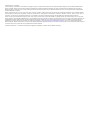 2
2
-
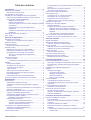 3
3
-
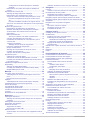 4
4
-
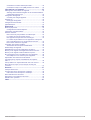 5
5
-
 6
6
-
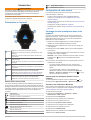 7
7
-
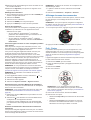 8
8
-
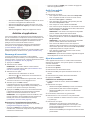 9
9
-
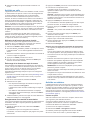 10
10
-
 11
11
-
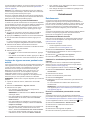 12
12
-
 13
13
-
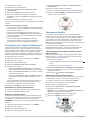 14
14
-
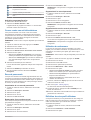 15
15
-
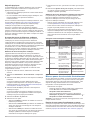 16
16
-
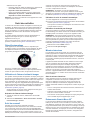 17
17
-
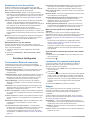 18
18
-
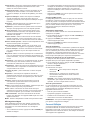 19
19
-
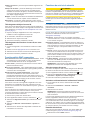 20
20
-
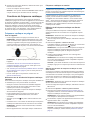 21
21
-
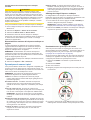 22
22
-
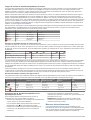 23
23
-
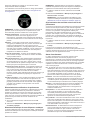 24
24
-
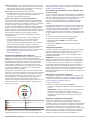 25
25
-
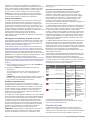 26
26
-
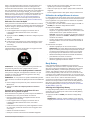 27
27
-
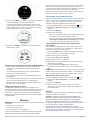 28
28
-
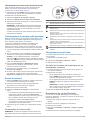 29
29
-
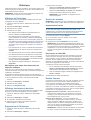 30
30
-
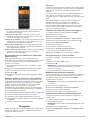 31
31
-
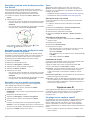 32
32
-
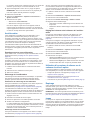 33
33
-
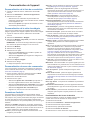 34
34
-
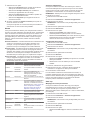 35
35
-
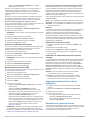 36
36
-
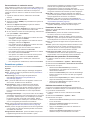 37
37
-
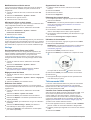 38
38
-
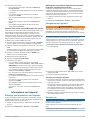 39
39
-
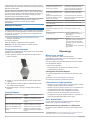 40
40
-
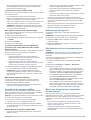 41
41
-
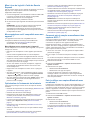 42
42
-
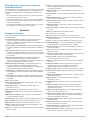 43
43
-
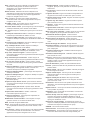 44
44
-
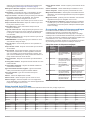 45
45
-
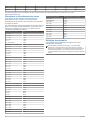 46
46
-
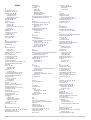 47
47
-
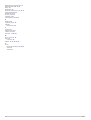 48
48
-
 49
49
-
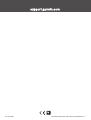 50
50
Garmin Forerunner® 245 Le manuel du propriétaire
- Taper
- Le manuel du propriétaire
- Ce manuel convient également à
Documents connexes
-
Garmin Forerunner45 Plus Le manuel du propriétaire
-
Garmin Forerunner 235 Le manuel du propriétaire
-
Garmin Forerunner® 45S Manuel utilisateur
-
Garmin Forerunner 30 Manuel utilisateur
-
Garmin Forerunner® 945 Le manuel du propriétaire
-
Garmin Forerunner 245 Music Manuel utilisateur
-
Garmin Forerunner® 645, Black Manuel utilisateur
-
Garmin Forerunner® 945 Manuel utilisateur
-
Garmin Forerunner 935 Manuel utilisateur
-
Garmin Forerunner 735XT Manuel utilisateur